初回起動時は、パスワードなし
Enter password: ←Enterのみ
Router>
Router>enable
Enter password: ←Enterのみ
Router#
Router#configure terminal
Router(config)#
これで、コンフィグモードに移行。
—
特権モードから
パスワードを設定する。
Router#password login
Enter now password:空白
Enter new password:パスワード
Retype new password:パスワード
Router#password enable
Enter now password:空白
Enter new password:パスワード
Retype new password:パスワード
» Server製品/Microsoft製品のブログ記事
ま、最近は MySQLとかも使うことも増え
SQLのGUIツールをいろいろと試していたのですが、
ようやく、落ちつくものに出会いました。
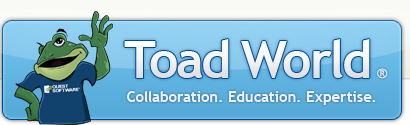
各データベースごとに、ツールが用意されており、MySQL版はフリーウェアなので、気軽に試すことができます。
mysql query browserは、日本語が特に扱いにくかったので、SQL発行の際にテキストエディタで書いてから、張り付けたりしていました。このツールは日本語が綺麗に表示されるので、意識することなく使えて、全くストレスを感じませんw
良いものが、でてるもんですねぇ~。
windows2008サーバにして
php & ODBC SQL Server の接続が変になったとき
以下のコマンドでODBCを起動
%systemdrive%\Windows\SysWoW64\Odbcad32.exe
標準のは、64bit用みたい。うごかんかった。
DSN には、ドライバーとアプリケーションとのアーキテクチャの不一致が含まれています
とか、怒られたので、そのときのメモ。
起動画面などの紹介~

しばらくすると
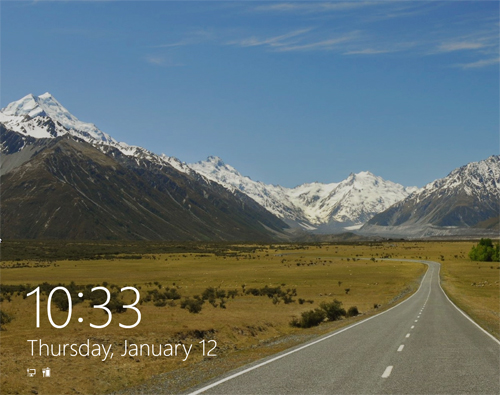
で、ログイン画面をだすのは、マウスでドラッグして上にスライドして
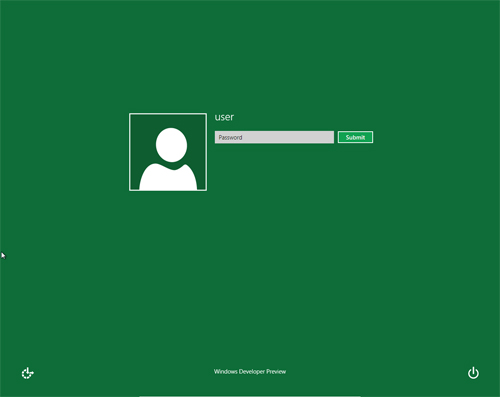
ほんで、起動初期のの画面は、デスクトップじゃなくなって、でかいアイコンが並ぶ。

そのアイコンの中に、従来のデスクトップのアイコンがあるのでクリックすると
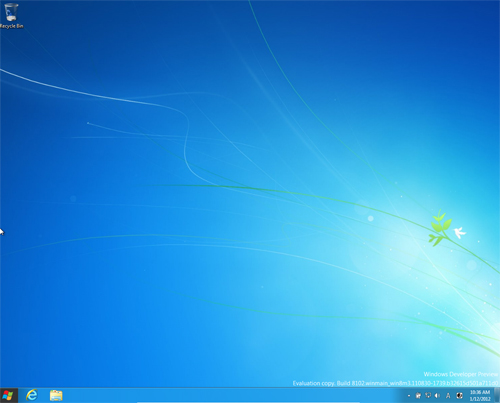
てなかんじ。
IEに関しては、IE10になっています。

mixiのブログ設定が今ひとつわからん・・・
ニュースのタイトルは反映するが、そのまま飛べない。。
まあ、全部見るからブログ飛べば問題ないのだけど・・・
うむ。
Windows7を使用していると、たまにフリーズしてしまうことがあるようだ。
自身の環境ではほとんど起きない(memory:8GB)のだが、会社の一部の環境(memory:2GB)で結構な頻度で発生している。
いろいろと調べていると・・・
SuperFetch
こいつが、曲者だということがわかってきたw
ま、こいつはキャッシュ機能を担っていて、便利なものなのだが、若干バカっぽいときがあるようだ。
レジストリの
HKEY_LOCAL_MACHINE\SYSTEM\CurrentControlSet\Control\Session Manager\Memory Management\PrefetchParameters
内にある
EnablePrefetcher=DWORD:0×00000003
EnableSuperfetch=DWORD:0×00000003
この2つのキーを変更することで改善が見込まれたのでメモしておきます。
0=無効
1=アプリケーションプリフェッチ有効
2=ブートプリフェッチ有効
3=両方有効
defaultが、3なので、「1」とかに設定しておくと、安定度が増す感じです。
ふむ、PHPでWEBを触るようになって、めっきりPerlから離れていたが、ひょんなことで、Perlを使うことになった。
今まで、Apacheなどでは設定をしていたが、IIS7では初めてw
まず、IISのサービスマネジャを起動して
左のツリーから任意のサイトを選択する
で、右クリックで「アプリケーションの追加」をクリック。
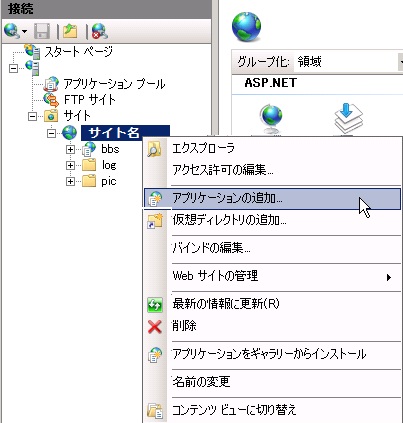
[アプリケーションの追加]ダイアログが表示されるので
「エイリアス」に任意の名前を付けて
「物理パス」に実際のフォルダを指定するだけ。
あとは、作ったエイリアスに、「ハンドラマッピング」をつかってPerlの実行できるように指定。
「ハンドラマッピング」をダブルクリックして[スクリプトマップの編集]ダイアログが出たら
「要求パス」に *.cgi とか *.pl とか使うやつを入力 ※複数の時はめんどいけど2回する。
「実行可能ファイル」に c:\Perl\bin\perl.exe “%s” %s
パスは、自分のPerl入れたところになります。
「名前」はわかりやすいように自分で入力。
これで動きました。
「要求の制限」ボタンを押して、「アクセス」タブから「実行」にしていないけど、普通に動いています。
どうでしょ。
マイクロソフト ソフトウェア資産管理プログラムですが、正直めちゃめちゃめんどくさい。
担当者は、客のことも考えずに何を考えてるのか、所定のフォーマットに情報を書いて提出しろと言ってくる。
この年末のくそ忙しいのに、どれだけ工数かかるかわかってるのか?
それとも、これって適当に書いておいていいものなのか?
皆どうしているのだろうか。。
京都のアシスト様とかは、必要最小台数だけMS-OFFICE入れて、あとはOpenOFFICE使っているようですが、それで十分な気もします。
お客様への提出に必要な場合だけMS製品にしていく方向も今後検討していかなくてはならないと感じています。
ほんとに、MSの対応には考えさせられる部分がありますね。
Windows 8 Developer Preview Englishがでてますね~
早速、インストール。
LinuxとMacとWindowsの融合?
そんでもって、タブレットも意識してる感じで・・・
普段使うときは「デスクトップ」ばっかりw
慣れれば、きっと使いやすいのかもしれないけど、ポータルに山盛りメニュー的なもんが詰まってるのが、ちょっといや^^;
動作はWindows7が動くマシンならそれほどストレスなしで利用できそうです。
ubuntuの方が好きかも。
あとは、Officeに実装されているリボンインタフェースを標準化していくような感じがうかがえます~。
あとは、企業に受け入れられるかどうかですね。ごちゃごちゃしてるんで、なんか運用トラブルでまくりそう(;´Д`)
AD Serverでポリシー作って、反映しなかったりしたときには、次のコマンドで確認。
コマンドプロンプトから
gpresult /z
もしくは、
rsop.msc
を実行して確認。
最近のコメント